Protezione PDF affidabile per la massima sicurezza.
Software PDF Sicuro, Conforme e Professionale - Premiato.
PDFelement ha vinto il premio G2 Best Software Awards 2024 - Top 50 Office Products, ha ricevuto la certificazione ISO 27001-Information Security Management ed è un membro riconosciuto della PDF Association.



Mantieni i PDF al sicuro per tutti.
Proteggi il file PDF in 3 semplici passaggi.



Domande frequenti sullo strumento di protezione PDF.
Se la password viene aggiunta da PDFelement, puoi aprire il file con il programma e andare su Proteggi > Imposta password. Quindi puoi deselezionare la password per rimuoverla. Leggi come togliere la password da PDF.
Sia Windows che Mac ti consentono di creare un PDF di sola lettura. Sul dispositivo Windows, clicca il pulsante destro del mouse su un PDF e clicca Proprietà > di sola lettura > OK. Quindi il file PDF diventerà di sola lettura. Su un computer Mac, puoi farlo selezionando il PDF, facendo clic su File > Ottieni informazioni e modificando le autorizzazioni nella scheda Condivisione e autorizzazioni. Inoltre, puoi utilizzare un editor di PDF come PDFelement, il quale non solo può impostare un PDF in modalità di sola lettura, ma può anche proteggere un PDF con restrizioni di accesso e stampa. Con PDFelement, puoi semplicemente andare su Proteggi > Imposta password e seleziona Autorizza password. Scegli l'opzione "Nessuna modifica consentita su questo file".
semplificata da AI.
Editor PDF veloce, facile e conveniente. Converti, modifica, firma PDF e altro ancora.
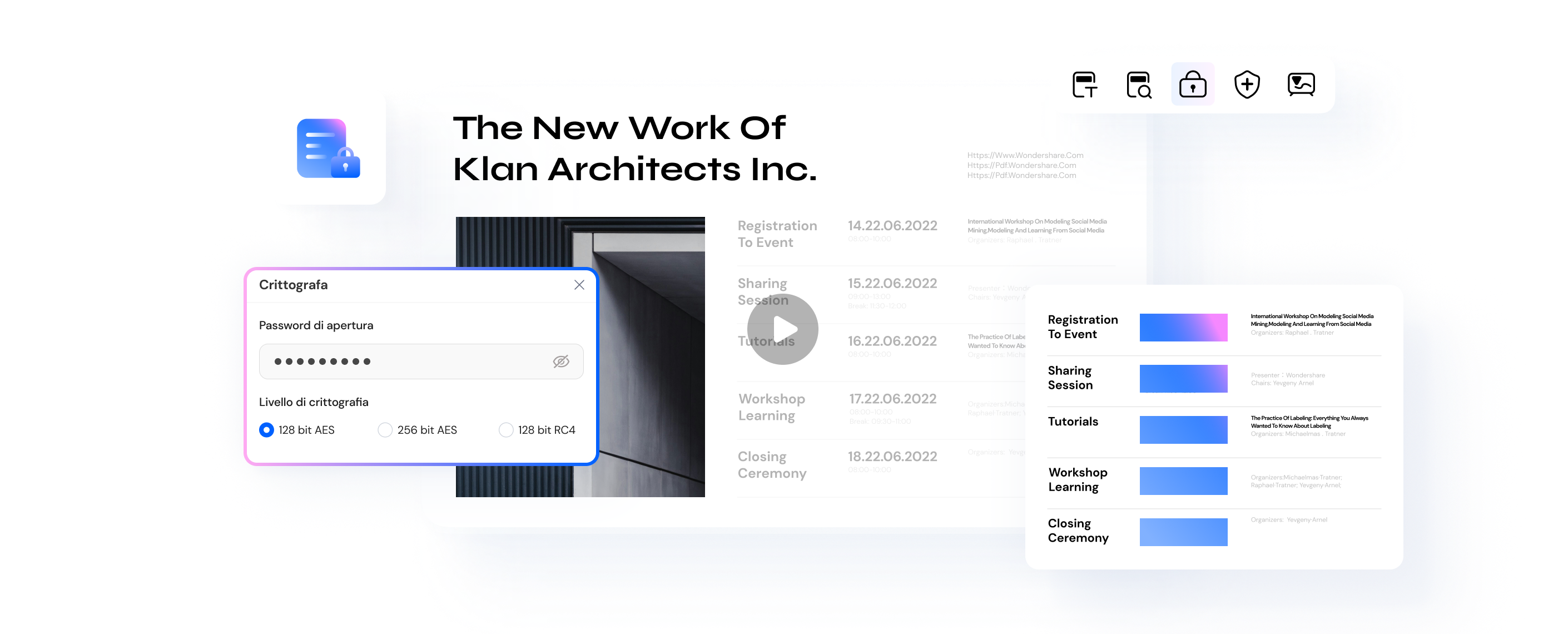




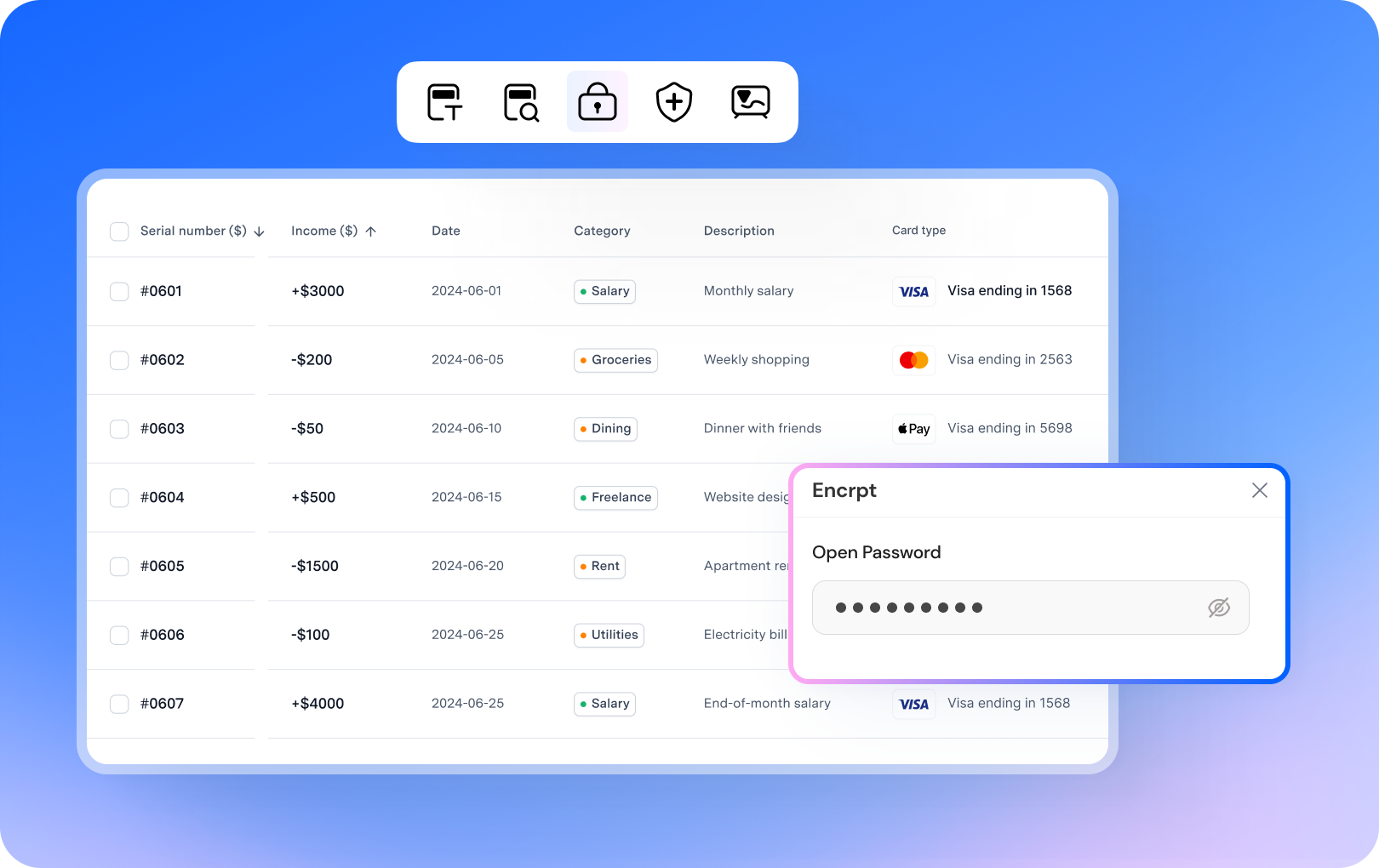

























Redigi le informazioni nei documenti legali PDF
Cerco e nascondo i numeri di previdenza sociale, i nomi dei figli minori, le date di nascita, ecc. prima di inviare i documenti in tribunale. Mi fa risparmiare un sacco di tempo.
-- Robert, Avvocato
Impedisci la modifica dei contratti firmati
Adoro lo strumento di crittografia di PDFelement. Posso assicurarmi che i contratti PDF firmati non vengano stampati o copiati prima di essere inviati.
-- Il sig. Johnson, Imprenditore
Rendi il curriculum di sola lettura
Posso facilmente convertire il mio curriculum di Microsoft Word in un bellissimo PDF. E anche renderlo di sola lettura per evitare eventuali modifiche.
-- Naomi, Designer